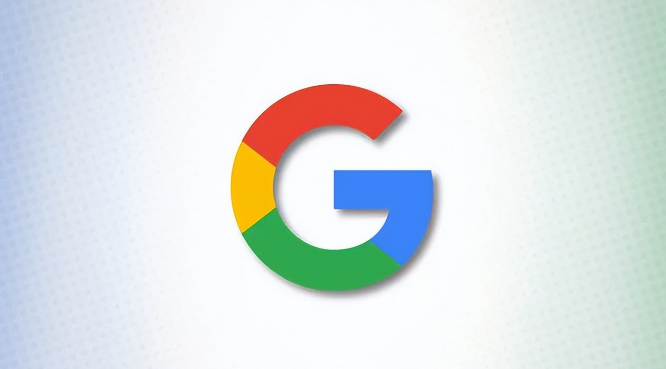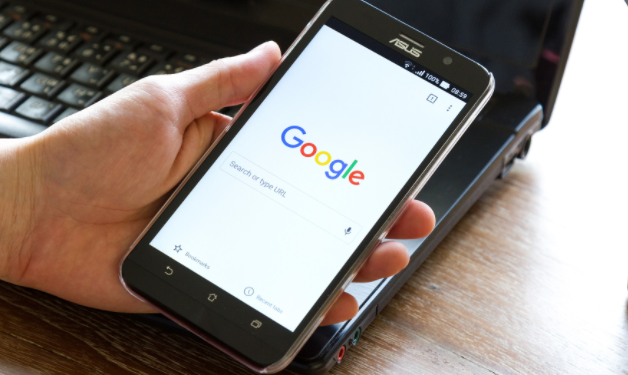详情介绍
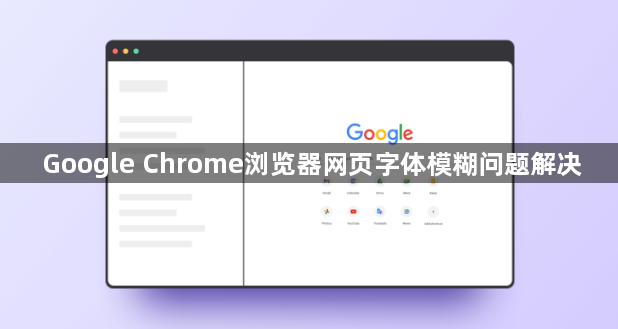
1. 调整Chrome浏览器设置:在浏览器地址栏输入`chrome://settings/`,进入设置页面。在左侧菜单中选择“外观”,然后在右侧找到“自定义字体”选项。在这里可以看到标准字体、Serif字体、Sans - serif字体等不同类型的字体设置选项以及文字预览。将显示模糊的字体更改为其他清晰显示的字体,例如把标准字体改为“微软雅黑”等,修改后字体会立即生效,可查看效果。
2. 修改操作系统显示设置:右键点击桌面空白处,选择“显示设置”。确保缩放比例设置为100%,如果之前有调整过缩放比例,尝试恢复默认值。因为不当的缩放比例可能导致字体显示异常。
3. 更新显卡驱动:访问显卡制造商(如NVIDIA、AMD、Intel)的官方网站,找到对应显卡型号的驱动程序下载页面,下载并安装最新的显卡驱动程序。这有助于优化显卡性能,从而改善字体显示效果。
4. 清除浏览器缓存和Cookie:在Chrome浏览器中,点击右上角的三个点,选择“设置”,然后找到“隐私设置和安全性”中的“清除浏览数据”。在弹出的窗口中,选择清除“缓存的图片和文件”以及“Cookie及其他网站数据”,点击“清除数据”。这样可以去除可能影响字体显示的旧数据。
5. 调整DirectWrite设置:在Chrome浏览器地址栏输入`chrome://flags/`,按回车键进入。在搜索框中输入“DirectWrite”,找到“停用DirectWrite”选项。如果该选项当前状态为默认,点击启用按钮。重启浏览器后,查看字体是否变得清晰。
6. 安装自定义字体插件:打开Chrome应用商店,搜索“强制网页使用自定义字体”插件并安装。安装完成后,打开Chrome浏览器菜单栏,选择“设置”,进入“扩展程序”。找到“强制网页使用自定义字体”插件并进入其选项,根据需求设置网页的强制字体显示,最好把中文和拉丁文/英文等常见语种设置为同一字体类型,避免出现字体大小不协调的情况。